Windows 10 Innehåller en Linux-Style Package Manager Namngiven "OneGet"

Glöm Windows Store. Microsoft arbetar med en Linux-paketpakethanteringsram för Windows, och ingår i Windows 10. Det testas med Chocolateys befintliga paket, och låter dig enkelt installera skrivbordsapplikationer och annan programvara.
Det här är stora nyheter. Om du någonsin har använt Linux har du förmodligen velat ha ett pakethanteringssystem för Windows-skrivbordet sedan dess. Nu kommer det äntligen!
Obs! i RTM-utgåvan OneGet har bytt namn till PackageManagement.
OneGet, en pakethanteringsram för Windows
Denna pakethanterare heter OneGet och levereras som en del av PowerShell. I ett blogginlägg med titeln "Min lilla hemlighet: Windows PowerShell OneGet" över på Technet förklarar Microsofts Garret Serack:
"OneGet är ett enhetligt gränssnitt för pakethanteringssystem och syftar till att göra SDD-arbete (Software Discovery, Installation and Inventory) via en gemensam uppsättning cmdlets (och så småningom en uppsättning API). Oavsett installationstekniken nedan kan användarna använda dessa gemensamma cmdlets för att installera / avinstallera paket, lägga till / ta bort / fråga paketförråd och fråga ett system för den installerade programvaran. Ingår i denna CTP är en prototypsimplementering av en Chocolatey-kompatibel pakethanterare som kan installera befintliga Chocolatey-paket . "
Eftersom OneGet ingår i den senaste versionen av PowerShell, är det ingår som standard i Windwos 10 Technical Preview. Den är också tillgänglig som en del av Windows Management Framework 5.0 Preview för Windows 8.1.
Se bara på bilden längst upp i den här artikeln för att se hur det kommer att fungera. Ja, du kan enkelt installera VLC eller annan Windows-programvara! När du har kört kommandot hittar OneGet paketet i dina konfigurerade paketkällor, laddar ner det till din dator och installerar det - allt automatiskt. Och det borde också finnas grafiska användargränssnitt för det här, så det tar bara några klick.
Windows-nörd, fira! Euiden med en officiellt stödd Windows-pakethanterare är nu nästan här!
OneGet är i flux. Den ursprungliga versionen av OneGet levereras med Chocolatey som enda standardförvar, men Chocolatey har nu tagits bort från standardkonfigurationen. En Chocolatey-paketkälla kommer snart att finnas tillgänglig för enkel installation via OneGet. Du kan för närvarande installera Chocolatey-paketkällan med ett kommando, men Chocolateys paket skulle inte installeras på vårt system efter att ha gjort det. Detta är en mindre vägkälla i utveckling.)
Hur OneGet Works
Låt oss gräva lite djupare. Så här beskriver Microsoft OneGet:
"OneGet är ett nytt sätt att upptäcka och installera programvarupaket från hela webben. Med OneGet kan du:
- Hantera en lista över programvaruförteckningar där paket kan sökas, förvärvas och installeras
- Sök och filtrera dina arkiv för att hitta de paket du behöver
- Installera och avinstallera paket från en eller flera repositories med ett enda PowerShell-kommando "
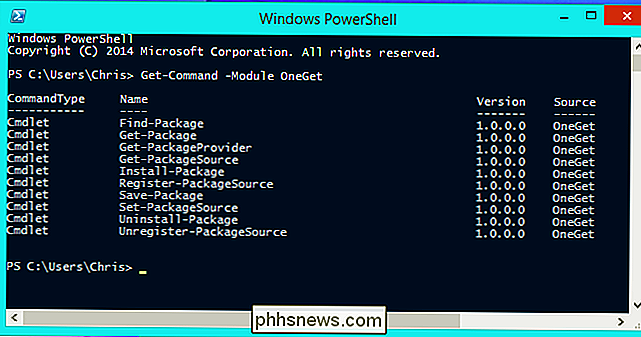
Med GetdisplaySource-cmdlet kan du se en lista över installerade paketkällor eller repositorier. OneGet innehåller nu två Microsoft-tillhandahållna källor. Chocolatey var tidigare standardpaketkällan under utveckling och kan enkelt läggas till.
Alla kan skapa och driva ett förråd av paket. Microsoft kan eventuellt skapa sin egen one-stop-shop för Windows-skrivbordsprogram. Ett företag kan hantera sitt eget förråd med de program de använder, så att de enkelt kan installeras och hanteras. En mjukvaruutvecklare kan skapa ett förråd som bara innehåller den programvara de skapar så att deras användare enkelt kan installera och uppdatera det. Du kan lägga till flera arkiv med cmdlet Add-PackageSource eller ta bort dem med Remove-PackageSource.
Med cmdlet med Sökpaketet kan du söka i paketkällorna du har konfigurerat för tillgängliga paket. Hitta programvara som ska installeras utan att söka på nätet!
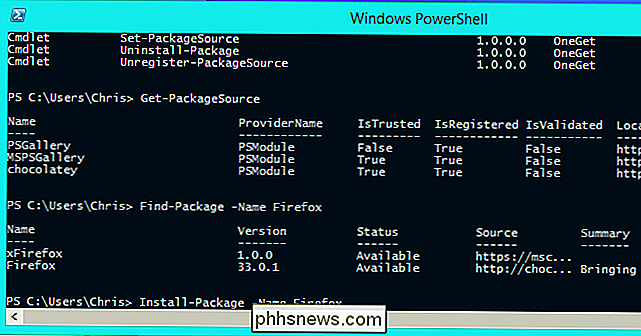
Installationspaketet cmdlet låter dig sedan installera ett paket av ditt val, bara genom att ange sitt namn. Paketet hämtas automatiskt och installeras från det programvara som du väljer utan att söka efter .exe-filer, hämtar dem och klickar igenom guider som försöker installera skräp på din dator. Bättre än, du kan ange flera paketnamn här - föreställ dig att du installerar de femtio Windows-programmen du använder med ett enda kommando och lämnar datorn för att få en kaffe medan du gör det.
Med cmdletet Get-Package kan du se vilka paket du har installerat. Paket kan senare avinstalleras med avinstallationspaket. Det finns för närvarande ingen uppdateringspaket som automatiskt installerar de senaste versionerna av det här programvarupaketet från de tillgängliga arkiverna, något som kommer att behövas - förhoppningsvis är det på väg.
Vad är en pakethanterare? Och vad är Chocolatey?
RELATERAT: Hur programvaruinstallations- och pakethanterare arbetar på Linux
Om du har kommit så långt, borde du förstå grunderna för vad en pakethanterare är. I grund och botten är det ett mjukvaruverktyg som gör installation, uppdatering och lokalisering av programvara för att installera mycket enklare. Paketförvaltare används på Linux, och de låter dig installera paket från pålitliga programvaruförvar i bara några få klick eller tangenttryckningar. Paketchefen kan automatiskt uppdatera dina paket när uppdaterade versioner läggs till i arkiverna, så varje program behöver inte en egen inbyggd uppdatering. Det är enkelt att använda, och det är också mycket enkelt att automatisera.
RELATERAT: Hur man tar Linux-Style till installationer för Windows med Chocolatey
Chocolatey är en pakethanterare som ger denna stil av enkel programinstallation till Windows. För närvarande använder den främst textkommandon så det har inte hittat mycket av ett hem bortom geeks - men geeks älskar det! Chocolatey låter dig installera Windows-program som Firefox, VLC och 7-Zip med bara några tangenttryckningar i stället för den vanliga nedladdningen och klickprocessen, precis som om du skulle installera programvara på Linux. Chocolatey driver för närvarande en Kickstarter, som söker pengar för att "ta Chocolatey till nästa nivå". De arbetar också med ett grafiskt användargränssnitt för deras pakethanterare så att de vanliga Windows-användarna lättare kan använda den. Med pakethanteringsramen i Windows 10 kan Chocolatey enkelt piggy-back av vilket jobb Microsoft gör - arbete som verkar ursprungligen inspirerat av Chocolatey. I stället för att vara ett inbyggt pakethanteringssystem, kommer Chocolatey att fungera hand i hand med pakethanteringsramen som ingår i Windows.
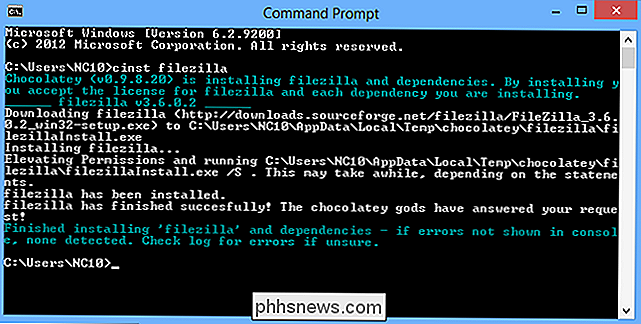
Det är omöjligt att säga exakt hur långt Microsoft kommer att gå hit. En sak är säkert: För Windows systemadministratörer och geeks är installationen av programvara och automatiserande programinstallationer på väg att bli mycket enklare. Detta är för närvarande ett nötverktyg, eftersom det bara är tillgängligt via PowerShell-kommandon. Men som Microsoft säger kommer det så småningom att exponeras som en uppsättning API: er.
Microsoft kan göra mycket mer med detta. De skulle kunna använda detta pakethanteringssystem för att lägga till enkel installation av skrivbordsapplikationer från Windows Store - vi vet redan att de ska lägga till stationära program i Windows Store i Windows 10. På Linux-system finns det en bra grafisk "app store" -stil gränssnitt som gör det enkelt att installera skrivbordsprogram från systempaketet. Vi måste fortsätta titta på Windows 10 och se hur långt de tar denna nya pakethanteringsramen.

Vad är skillnaden mellan "System Builder" och "Full Version" -versioner av Windows?
Har du någonsin försökt köpa en Windows-licens från Amazon eller Newegg? Om det bara var så enkelt. Du kommer att stöta på billigare systembyggare (OEM) och dyrare Full Version (Retail) -licenser. Men skillnaden är inte direkt uppenbar. System Builder-licenser är tillgängliga för både "core" och Professional-utgåvorna av Windows.

Så här använder du anpassade visningar i Excel för att spara dina arbetsboksinställningar
När du arbetar på ett Excel-arbetsblad kan du hitta dig själv att ställa in olika visningsinställningar vid olika tidpunkter, till exempel zoomnivå eller fönster position och storlek. Med funktionen Anpassad vy kan du ställa in och spara olika visningar för att snabbt växla mellan dem. Du kanske till exempel vill zooma in på arbetsbladet tillfälligt för att se mer detaljer eller dölja delar av Excel-gränssnittet för att maximera din arbetsyta (förutom att gömma bandet).



